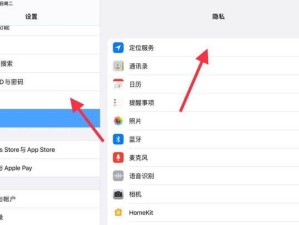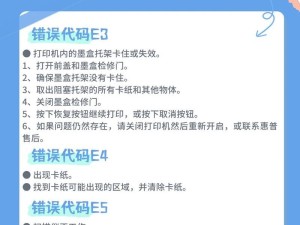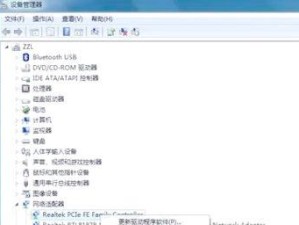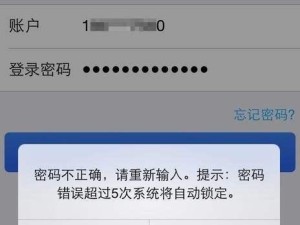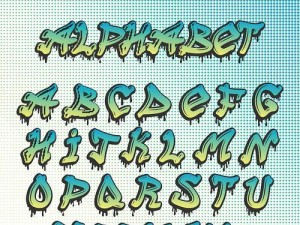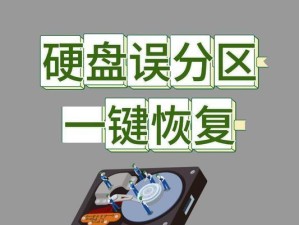随着科技的发展,电脑操作系统也在不断更新换代,我们有时需要重新安装一个全新的操作系统来提升电脑性能或解决系统故障。而使用U盘手动安装操作系统已成为常见的选择,它方便快捷且可靠。本文将详细介绍如何使用U盘手动安装电脑操作系统。

准备工作:格式化U盘
要使用U盘安装操作系统,首先需要确保U盘已经被格式化为FAT32格式,这样才能够被电脑识别并正确安装系统。
下载操作系统镜像文件
在安装之前,需要提前下载对应的操作系统镜像文件,例如Windows10、Ubuntu等。将镜像文件保存到电脑的指定文件夹中,方便后续操作。
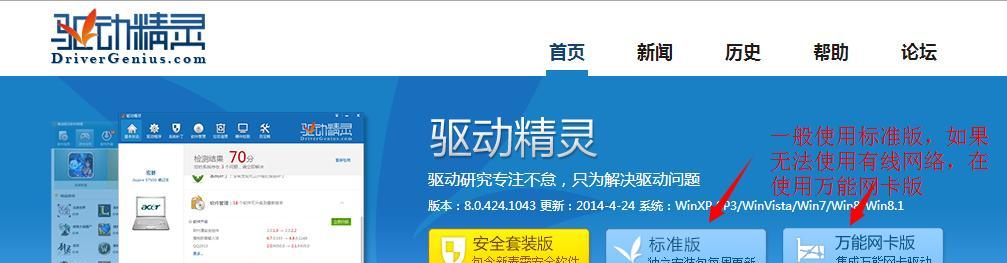
制作可启动U盘
打开一个支持U盘制作的工具软件,将下载好的操作系统镜像文件加载进去,并选择U盘作为目标磁盘进行制作,等待制作完成。
设置电脑启动项
在电脑开机时按下F2或者Delete键进入BIOS设置界面,找到"Boot"选项,并将U盘设置为第一启动项。保存设置后重启电脑。
进入U盘安装界面
重启电脑后会自动进入U盘的安装界面,根据提示选择相应的语言、时区和键盘布局等设置,然后点击下一步。
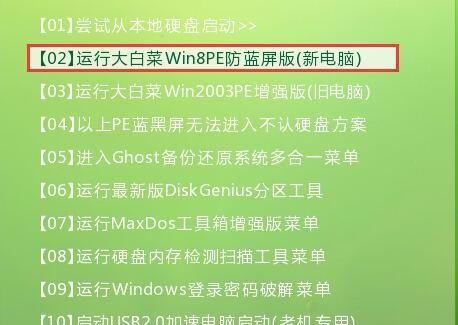
安装系统
在安装界面中,选择“新安装”选项,并根据个人需求选择系统的安装位置和分区方式。点击“下一步”后,系统会自动开始安装操作。
等待安装完成
根据电脑配置和系统大小的不同,安装过程会持续一段时间。耐心等待系统安装完成,期间不要关闭电脑或中断安装过程。
设置用户名和密码
安装完成后,系统会要求设置用户名和密码。输入你喜欢的用户名和密码,并进行确认。
更新系统和驱动程序
成功登录操作系统后,及时更新系统和驱动程序,以保证系统的稳定性和安全性。
安装常用软件
根据个人需求,下载并安装常用的软件程序,如浏览器、办公软件、音视频播放器等。
优化系统设置
进入控制面板,根据个人需求进行系统设置优化,如显示效果、电源管理、网络设置等。
备份系统
安装完成且设置完善后,建议制作一个系统备份,以备不时之需。
调试和问题解决
在使用过程中,如果出现问题或遇到困难,可以通过系统自带的故障排除工具或上网搜索解决方法。
保持系统更新
定期检查并更新系统补丁和驱动程序,以确保电脑的安全性和稳定性。
使用U盘手动安装操作系统相对于光盘或其他方式更加方便快捷,且适用于大多数电脑。在安装过程中,要确保U盘格式正确、操作系统镜像文件完整,并按照步骤进行操作。安装完成后及时更新系统和驱动程序,并进行个性化设置和常用软件的安装,以满足个人需求。同时记得定期备份系统和保持系统的更新,保证电脑的稳定性和安全性。